- Orodje File Explorer je verjetno najbolj uporabljena funkcija v operacijskem sistemu Windows, saj vse, kar vključuje dostop do vsebine vašega računalnika, poteka prek njega.
- Na žalost lahko težave, kot so nepravilne sistemske nastavitve ali nezdružljiva programska oprema drugih proizvajalcev, povzročijo zrušitev Raziskovalca datotek in o tem prav tukaj govori.
- Naše spletno mesto vsebuje namensko vozlišče za odpravljanje napak sistema, zato se prepričajte, da obiščete tudi to, če vas mučijo druge težave z operacijskim sistemom Windows 10.
- Za več zanimivih člankov obiščite Stran za popravek sistema Windows 10.

- Prenesite orodje za popravilo računalnika Restoro ki je priložen patentiranim tehnologijam (patent na voljo tukaj).
- Kliknite Zaženite optično branje najti težave s sistemom Windows, ki bi lahko povzročale težave z računalnikom.
- Kliknite Popravi vse za odpravljanje težav, ki vplivajo na varnost in delovanje vašega računalnika
- Restoro je prenesel 0 bralci ta mesec.
12. Odstranite IDT Audio
- Odprite Aplikacija za nastavitve in pojdi na Aplikacije odsek.
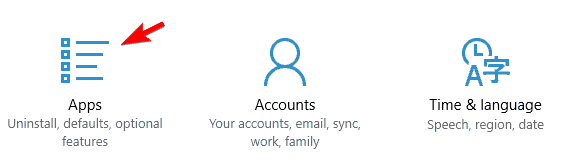
- Prikaže se seznam vseh nameščenih aplikacij.
- Izberite IDT Audio s seznama in kliknite na Odstrani.
- Zdaj sledite navodilom na zaslonu, da odstranite aplikacijo.
Če ne želite uporabiti Aplikacija za nastavitve, lahko IDT Audio odstranite tako:
- Pritisnite Tipka Windows + S in vnesite Nadzorna plošča.
- Izberite Nadzorna plošča s seznama rezultatov.
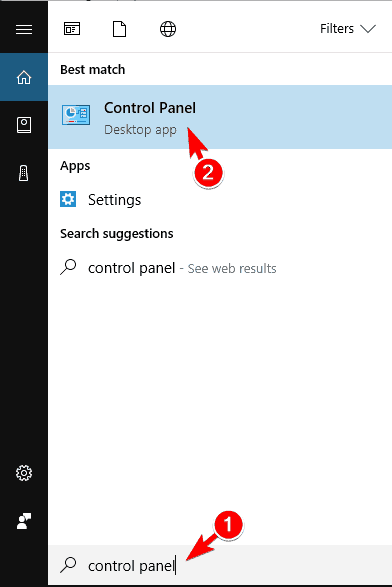
- Kdaj Nadzorna plošča odpre, se pomaknite do Programi in lastnosti.
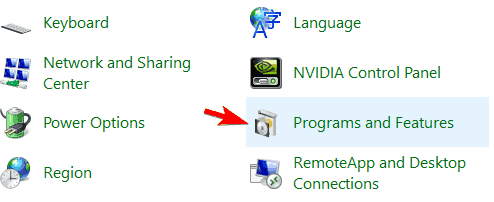
- Zdaj se bo prikazal seznam vseh nameščenih aplikacij. Poiščite IDT Audio in dvokliknite.
- Zdaj sledite navodilom na zaslonu, da ga odstranite.
Številni proizvajalci osebnih računalnikov, kot sta Dell in HP, uporabljajo IDT Audio. Ta aplikacija je običajno vnaprej nameščena v osebnih računalnikih, včasih pa lahko povzroči tudi zrušitve File Explorerja. Če želite odpraviti težavo, morate najti in odstraniti to aplikacijo.
Ne morete odpreti nadzorne plošče v sistemu Windows 10? Za rešitev poiščite ta vodnik po korakih.
Le malo uporabnikov trdi, da vam niti ni treba odstraniti zvoka IDT, lahko preprosto spremenite ime njegovega programčka na nadzorni plošči.
- Začni Ukazni poziv kot skrbnik.
- Zdaj vstopi najem IDTNC64.CPL IDTNC64.CPL.old in pritisnite Enter da ga zaženete.
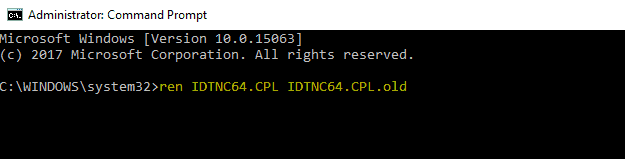
Po izvedbi ukaza je treba rešiti težave z IDT Audio in File Explorerjem.
13. Onemogočite problematične elemente kontekstnega menija
- Prenesite ShellExView in ga začnite.
- To je prenosna aplikacija, zato jo lahko zaženete brez namestitve.
- Kdaj ShellExView zažene, kliknite na Opcije in izberite Filtriraj po vrsti razširitve.
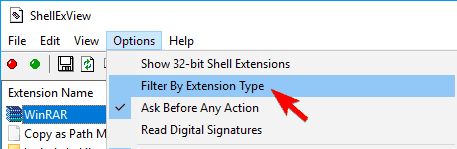
- Izberite Kontekstni meni in kliknite na v redu.
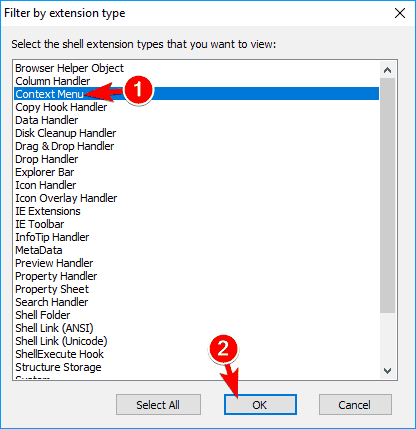
- Zdaj poiščite neodvisno aplikacijo, ki jo želite onemogočiti, z desno miškino tipko jo kliknite in izberite Onemogoči izbrane elemente.
- Če želite, lahko izberete tudi več predmetov.
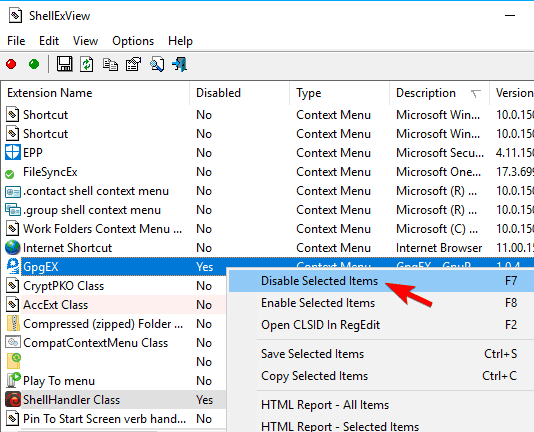
- Pojavi se potrditveno sporočilo.
- Kliknite na Da da onemogočite izbrano aplikacijo.
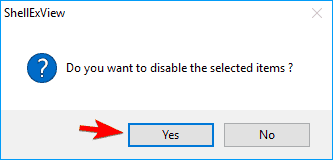
- Ko onemogočite želene programe, morate le odpreti Možnosti> Znova zaženi Explorer.
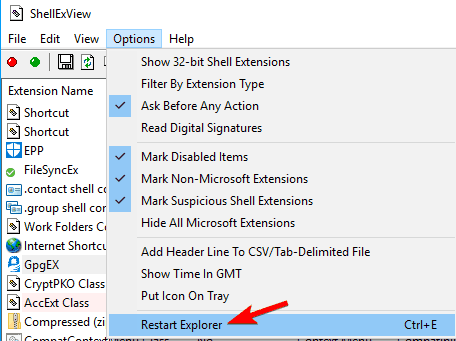
- Prikaže se potrditveno sporočilo.
- Kliknite na Da za ponovni zagon Raziskovalca.
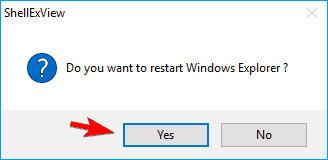
Po ponovnem zagonu Raziskovalca onemogočene aplikacije ne bodo več prikazane v kontekstnem meniju in težavo je treba odpraviti. Po mnenju uporabnikov lahko naslednji problemi prikažejo v vašem računalniku naslednji elementi, zato jih obvezno onemogočite:
- Razširitev lupine za iskanje in uničenje SpyBoy
- Kontekstni meni karbonita
- AVG antivirus
- Tovarna formatov
- Nvidijin razred OpenGLshExt
- ConvertToPdf Class by Foxit Software
- WinRAR
Po mnenju uporabnikov lahko pride do zrušitve File Explorerja zaradi določenih elementov kontekstnega menija. Običajno aplikacije neodvisnih proizvajalcev dodajo svoje funkcije v vaš kontekstni meni, zaradi česar se ta težava pojavi vsakič, ko nekaj kliknete z desno miškino tipko.
Če želite odpraviti to težavo, morate uporabiti programsko opremo ShellExView. To je brezplačna aplikacija, ki omogoča onemogočanje elementov kontekstnega menija.
To so najpogostejši vzroki za to težavo, vendar lahko tudi druge aplikacije drugih proizvajalcev povzročijo to težavo.
14. Odstranite zlonamerne datoteke
Včasih lahko pride do zrušitev File Explorerja zaradi zlonamernih datotek. Več uporabnikov je poročalo o tej težavi, ker je določena datoteka .tmp v C: /ProgramData /Microsoft /IzvedbaMonitor / je bila zlonamerna. Po odstranitvi problematične datoteke je bila težava popolnoma odpravljena.
Opravite popolno skeniranje sistema neposredno iz programa Windows Defender! Ugotovite, kako z branjem tega neverjetnega članka.
Zrušitve File Explorerja lahko povzročijo veliko težav v vašem računalniku, vendar upamo, da ste težavo odpravili z eno od naših rešitev.
Če vas zanimajo tudi druge težave z Raziskovalcem datotek v sistemu Windows 10, lahko Oglejte si ta izčrpen vodnik ki ima veliko odličnih rešitev za različne težave Explorerja.
Če imate kakšne druge predloge ali vprašanja, jih pustite v spodnjem oddelku za komentarje in vsekakor si jih bomo ogledali.


